在CentOS系统中配置Tomcat环境需要经过多个步骤,从安装Java环境到配置Tomcat服务,以下是详细的配置过程:
一、安装Java环境
1、检查JDK版本:运行命令java version来检查系统是否已经安装了JDK,如果未安装或版本过低,需要进行安装。
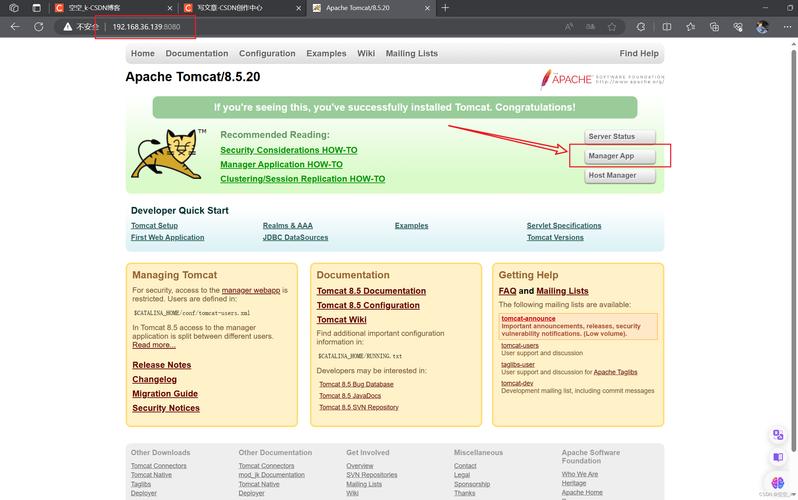
2、卸载低版本的OpenJDK:使用以下命令查询和删除已安装的低版本OpenJDK:
- rpm qa | grep java
- rpm e nodeps <filename>
3、安装JDK:根据需求选择合适的JDK版本进行安装,可以使用yum安装OpenJDK 11:
- yum install y java11openjdkheadless11.0.13.0.81.el7_9.x86_64 java11openjdkdevel11.0.13.0.81.el7_9.x86_64
4、设置环境变量:将以下内容添加到/etc/profile文件中,并使配置文件生效:
- export JAVA_HOME=/usr/lib/jvm/java11openjdk11.0.13.0.81.el7_9.x86_64
- export JRE_HOME=$JAVA_HOME
- export CLASSPATH=.:$JAVA_HOME/lib:$JRE_HOME/lib:$CLASSPATH
- export PATH=$JAVA_HOME/bin:$JRE_HOME/bin:$PATH
- source /etc/profile
二、下载并解压Tomcat
1、下载Tomcat压缩包:从apache Tomcat官网下载所需版本的压缩包,下载Tomcat 10.1.11:
- wget https://downloads.apache.org/tomcat/tomcat10/v10.1.11/bin/apachetomcat10.1.11.tar.gz
2、创建安装目录并解压:创建Tomcat安装目录,并将压缩包解压到该目录:
- mkdir p /export/server
- tar zxvf apachetomcat10.1.11.tar.gz C /export/server
- ln s /export/server/apachetomcat10.1.11/ /export/server/tomcat
三、配置Tomcat用户和权限
1、创建Tomcat用户:创建一个专用于运行Tomcat的用户。
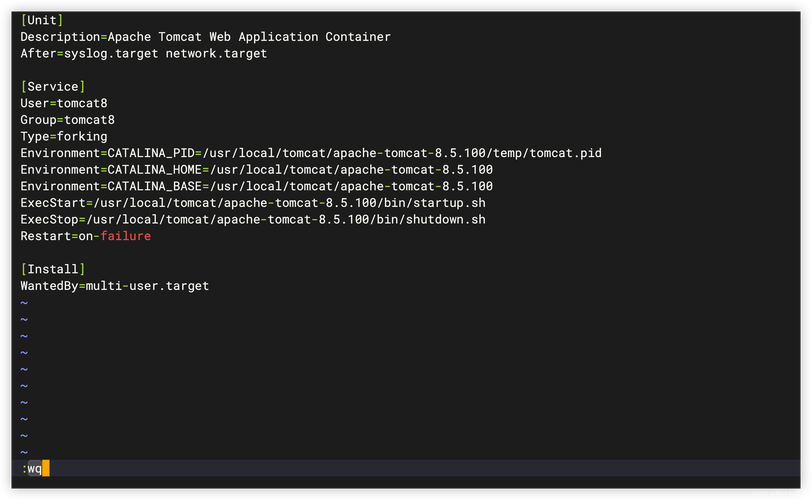
- useradd tomcat
- passwd tomcat
2、修改Tomcat目录权限:确保Tomcat目录及其子目录的所有权属于新创建的用户。
- chown R tomcat:tomcat /export/server/tomcat
四、配置Tomcat环境变量
1、编辑catalina.sh文件:修改Tomcat的catalina.sh文件,指定JDK路径。
- vi /export/server/tomcat/bin/catalina.sh
- export JAVA_HOME=/usr/java/jdk1.8.0_151
2、添加环境变量到profile文件:将以下内容添加到/etc/profile文件中,并使配置文件生效。
- echo "export CATALINA_BASE=/export/server/tomcat" >> /etc/profile
- echo "export CATALINA_HOME=/export/server/tomcat" >> /etc/profile
- source /etc/profile
五、启动和验证Tomcat
1、启动Tomcat:切换到Tomcat用户并启动Tomcat。
- su tomcat
- /export/server/tomcat/bin/startup.sh
2、验证Tomcat是否启动成功:通过浏览器访问http://<服务器IP>:8080,如果出现Tomcat默认页面,则表示启动成功。
六、配置防火墙和端口
1、开放8080端口:配置防火墙以允许外部访问Tomcat的默认端口8080。
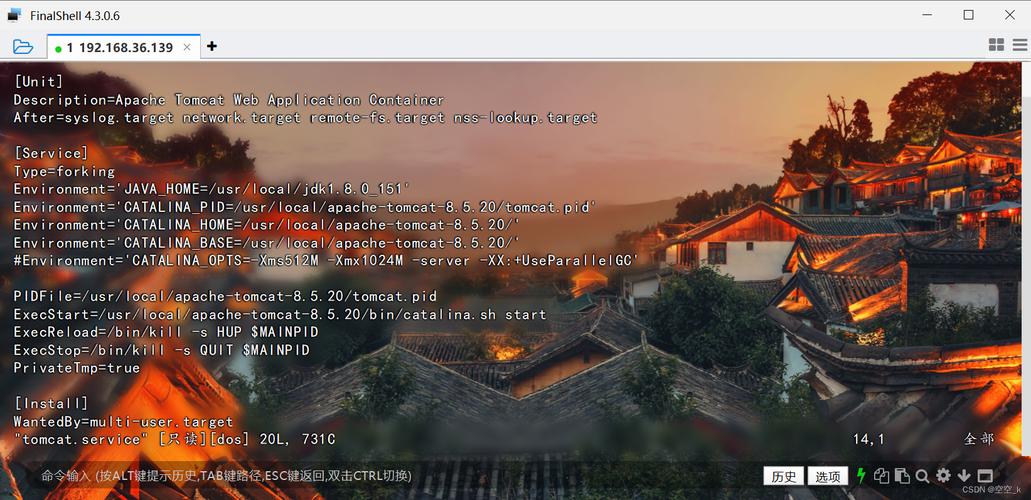
- firewallcmd addport=8080/tcp permanent
- firewallcmd reload
七、配置Tomcat开机自启
1、创建systemd服务文件:在/etc/systemd/system/目录下创建Tomcat的服务文件。
- vi /etc/systemd/system/tomcat.service
2、编写服务文件内容:将以下内容写入服务文件。
- [Unit]
- Description=Apache Tomcat Web Application Container
- After=syslog.target network.target remotefs.target nsslookup.target
- [Service]
- Type=forking
- Environment="JAVA_HOME=/usr/java/jdk1.8.0_151"
- PIDFile=/export/server/tomcat/bin/tomcat.pid
- ExecStart=/export/server/tomcat/bin/startup.sh
- ExecReload=/bin/kill s HUP $MAINPID
- ExecStop=/bin/kill s QUIT $MAINPID
- PrivateTmp=true
- [Install]
- WantedBy=multiuser.target
3、启用并启动服务:启用并启动Tomcat服务。
- systemctl daemonreload
- systemctl enable tomcat
- systemctl start tomcat
通过以上步骤,可以在CentOS系统中成功配置和部署Tomcat环境,这些步骤涵盖了从安装Java环境、下载和解压Tomcat、配置用户和权限、设置环境变量、启动和验证Tomcat、配置防火墙和端口以及配置开机自启的全过程。










